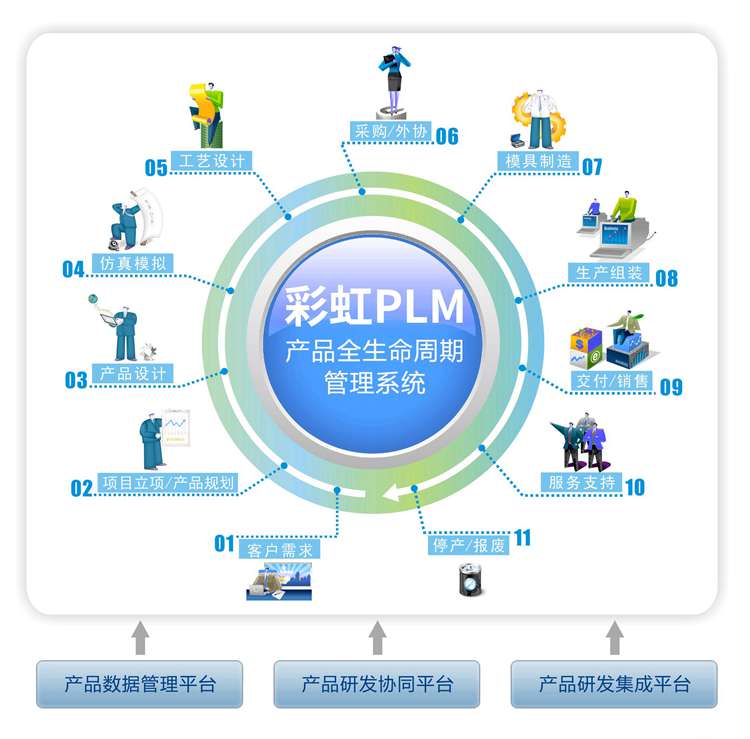本文首发于只抄博客,欢迎点击原文链接了解更多内容。
前言
Dockge 是 Uptime Kuma 作者的新作品,因此 UI 风格与 Uptime Kuma 基本一致,如果你正在使用 Uptime Kuma 的话,那么 Dockge 的 UI 设计应该也不会让你失望。Dockge 主打的是简单易上手,与 Potainer 相比界面简洁易用,新手使用不会感到一头雾水。
优点:
- 通过 Web 页面管理
compose.yaml文件(创建 / 编辑 / 启动 / 停止 / 重新启动 / 删除 ) - 响应式操作,pull / up / down 操作输出都会实时显示
- 可以将
docker run ...转换为compose.yaml文件 - 直接存储
compose.yaml文件,可以使用常规docker compose命令进行操作
缺点:
安装
安装目录建议与官方文档保持一致
# 创建目录
mkdir -p /opt/stacks /opt/dockge
cd /opt/dockge# 下载 compose.yaml
curl https://raw.githubusercontent.com/louislam/dockge/master/compose.yaml --output compose.yaml# 启动服务
docker compose up -d
网络不顺畅的也可以手动在 /opt/dockge 目录创建 compose.yaml 文件
version: "3.8"
services:dockge:image: louislam/dockge:1restart: unless-stoppedports:- 5001:5001volumes:- /var/run/docker.sock:/var/run/docker.sock- ./data:/app/data# Stacks Directory# ⚠️ READ IT CAREFULLY. If you did it wrong, your data could end up writing into a WRONG PATH.# ⚠️ 1. FULL path only. No relative path (MUST)# ⚠️ 2. Left Stacks Path === Right Stacks Path (MUST)- /opt/stacks:/opt/stacksenvironment:# Tell Dockge where to find the stacks- DOCKGE_STACKS_DIR=/opt/stacks
使用
- 通过 http://ip:5001 进入 Dockge 后台,首次访问需要创建用户名与密码

- 如果是
docker run命令,可以直接粘贴到首页的输入框中,转换为 Compose 格式

- 来到编辑页面,命名后点击部署按钮即可开始部署步骤

- 可以通过下方的窗口观察部署的进度


迁移现有 compose 文件
由于 Dockge 并不能直接接管正在运行的容器,需要我们将自己 compose.yaml 手动放入 Dockge 对应的目录中,具体步骤如下:
- 停止正在运行的容器
- 将
compose.yaml文件移动到/opt/stacks/<stackName>/compose.yaml中 - 在 Dockge 下拉菜单中,点击扫描堆栈文件夹

- 刷新页面,新添加的
compose.yaml文件就会在左侧列表中读取出来了